Ada kemungkinan besar bahwa beberapa teman atau keluarga Anda menggunakan perangkat Android — dan itu dapat menyebabkan masalah saat mengirim media. Untungnya, ada cara untuk mengatasi video dan gambar buram saat mengirim media dari iOS ke Android.
Sejujurnya, tidak ada solusi sempurna untuk masalah ini (selain mencoba meyakinkan teman-teman Anda yang membawa Android untuk beralih ke iOS). Tetapi ada beberapa solusi yang dapat Anda coba.
Isi
- Terkait:
- Masalah
-
Beberapa alternatif
- Kirim tautan foto iCloud
- Gunakan aplikasi perpesanan pihak ketiga
- Surel
- Gunakan layanan penyimpanan cloud pihak ketiga
- Posting terkait:
Terkait:
- Tautan Foto iCloud tidak berfungsi, Bagaimana cara memperbaikinya
- Cara Menonaktifkan Tautan Foto iCloud Saat Mengirim Foto di iPhone Anda
- Bagaimana Anda Berbagi Foto di Pesan dan iMessage iOS 12?
- Panduan Definitif untuk Foto iCloud di 2019
Masalah

Jika teman-teman Android Anda pernah mengeluh tentang kualitas video dan gambar yang Anda kirim, ketahuilah bahwa mereka tidak melebih-lebihkan.
Sebenarnya ada penurunan kualitas yang sangat mencolok saat mengirim konten dari perangkat iOS ke dan perangkat Android. Kekaburan itu tidak lazim saat mengirim media dari Android ke Android — dan itu tidak ada saat mengirim dari iPhone ke iPhone (asalkan iMessage diaktifkan).
Pada dasarnya, semuanya bermuara pada gelembung hijau versus gelembung biru. Seperti yang mungkin Anda ketahui, gelembung biru didasarkan pada teknologi iMessage milik Apple. Gelembung hijau adalah pesan SMS standar.
Karena perangkat Android tidak dapat menggunakan iMessage, setiap video atau foto yang dikirim ke perangkat Android akan dikirim melalui SMS. Masalahnya dapat mengganggu pesan grup juga. Yang diperlukan hanyalah satu pengguna Android dalam satu utas untuk menyebabkan semua pesan dikirim melalui SMS.
Ini terjadi karena iMessage terintegrasi dengan sangat baik dan efisien — Apple menangani pengiriman data dari satu titik ke titik lainnya. Setelah Anda mengirim sesuatu melalui SMS, operator Anda terlibat dan data itu menjadi sangat terkompresi.
Meskipun kompresi data memengaruhi semua gambar dan video, biasanya paling memengaruhi gambar yang lebih besar atau berkualitas tinggi. Video juga sangat terpengaruh, dan biasanya, menjadi sangat buram dan tidak dapat ditonton.
Beberapa alternatif
Seperti yang kami sebutkan, tidak ada jalan lain untuk kompresi data sistem lintas operasi. Tetapi jika Anda memiliki konten yang benar-benar harus Anda kirimkan dalam kualitas yang layak, ada beberapa solusi yang baik.
Sebagian besar memerlukan langkah tambahan selain mengirim gambar. Tetapi jika kualitas lebih menjadi prioritas daripada kenyamanan, itu adalah solusi yang solid.
Kirim tautan foto iCloud
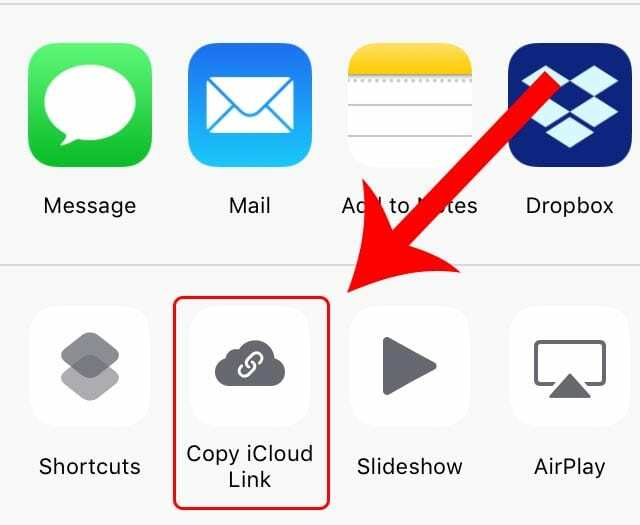
Salah satu cara paling sederhana untuk mengirim gambar atau video yang tidak dikompresi ke pengguna lain adalah dengan mengirim tautan foto iCloud. Alih-alih mengirim melalui SMS, Tautan Foto iCloud akan membuat URL statis yang dapat diklik dan dilihat oleh siapa pun di perangkat apa pun.
Untuk mengirim Tautan Foto iCloud, cukup buka Foto dan pilih gambar atau video yang ingin Anda kirim. Kemudian, ketuk ikon Bagikan lembar dan ketuk Salin Tautan iCloud — Anda akan mengirim tautan ini ke siapa pun yang Anda inginkan.
Ingatlah bahwa URL ini tidak dilindungi privasi. Siapa pun yang memiliki tautan dapat melihatnya. Jadi kirimkan saja ke kontak tepercaya. Tautan Foto iCloud telah mendapat kritik yang adil di masa lalu karena kikuk atau tidak dapat diandalkan — jika Anda mengalami masalah, Anda dapat memeriksa panduan pemecahan masalah kami untuk mendapatkan bantuan.
Gunakan aplikasi perpesanan pihak ketiga
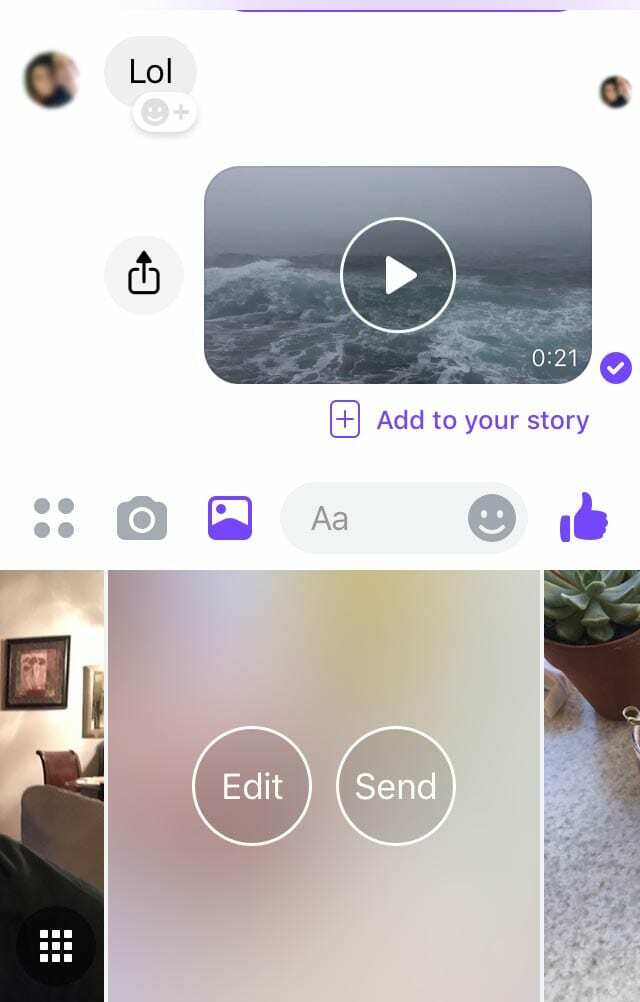
Aplikasi perpesanan pihak ketiga adalah salah satu solusi yang paling mudah diakses karena Anda mungkin sudah menggunakan salah satunya. Kami berbicara tentang opsi populer seperti WhatsApp, Facebook Messenger, atau Signal.
Layanan perpesanan ini tidak menggunakan SMS, sehingga kualitas foto dan video akan tetap relatif tidak tersentuh saat Anda mengirim media.
Tentu saja, banyak aplikasi perpesanan memiliki batasan ukuran file. Jadi, perhatikan hal itu jika Anda mencoba mengirim file media yang sangat berat.
Metode pengiriman konten akan bervariasi tergantung pada aplikasi perpesanan yang Anda gunakan, tetapi biasanya cukup sederhana. Karena itu, kami tidak akan menambahkan instruksi mendalam apa pun di sana.
Surel
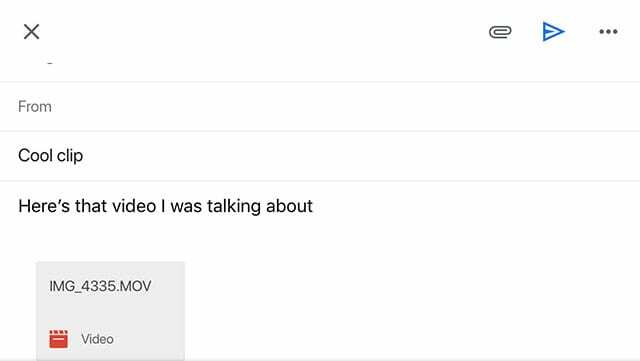
Tentu, email tampak seperti peninggalan dari zaman dinosaurus, tetapi itu bisa menjadi solusi yang solid untuk menghindari gambar atau video buram.
Media yang dikirim melalui email tidak akan terlalu terkompresi. Faktanya, banyak klien email yang benar-benar membiarkan Anda mengirim semua jenis konten dalam bentuk aslinya yang tidak terkompresi. (Meskipun, tentu saja, ada pengecualian.)
Jadi, meskipun mungkin terasa kuno, ini berfungsi — bahkan untuk sejumlah besar video atau gambar. Jadi jalankan klien email Anda, pilih konten media yang Anda inginkan, dan tembak emailnya.
Gunakan layanan penyimpanan cloud pihak ketiga
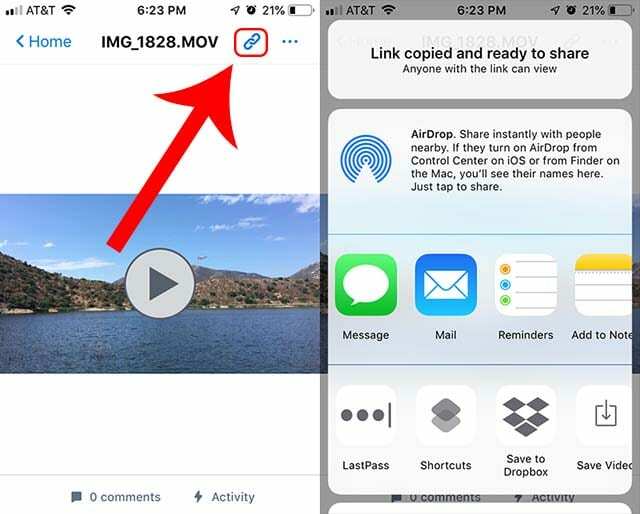
Metode yang dijelaskan di atas bekerja dengan cukup baik, tergantung pada ukuran konten yang Anda coba kirim. Tetapi jika file video Anda lebih besar dari biasanya, mungkin ada baiknya memilih sistem penyimpanan cloud pihak ketiga.
Ada banyak pilihan di luar sana, termasuk Dropbox dan Google Drive. Untuk tujuan artikel ini, kami akan tetap menggunakan Dropbox.
Selama Anda memiliki aplikasi Dropbox, menambahkan file media ke penyimpanan cloud Anda relatif mudah. Sesampai di sana, Anda dapat mengirimkannya ke pengguna lain dalam tautan statis.
Penerima akan dapat melihat dan mengunduh tautan ini di perangkat apa pun. Jika mereka juga pengguna Dropbox, mereka juga dapat menyimpannya ke akun Dropbox mereka sendiri.

Mike adalah jurnalis lepas dari San Diego, California.
Meskipun ia terutama meliput Apple dan teknologi konsumen, ia memiliki pengalaman masa lalu menulis tentang keselamatan publik, pemerintah daerah, dan pendidikan untuk berbagai publikasi.
Dia memakai beberapa topi di bidang jurnalisme, termasuk penulis, editor, dan perancang berita.